UNIGRAPHICS CAST V.17
Drafting
Создание чертёжных символов
Круговая осевая линия
Имеется несколько типов круговых осевых линий:
-
Полная круговая осевая линия
-
Сегмент круговой осевой линии
-
Полная окружность центров отверстий
-
Сегмент окружности центров отверстий
В этом разделе будут рассмотрены следующие темы:
-
создание полной окружности центров отверстий (выбором трёх точек)
-
редактирование ассоциативности вспомогательного символа
-
создание сегмента окружности центров отверстий (определением центральной точки)
-
создание сегмента круговой осевой линии (выбором центральной точки)
-
создание символа смещённого центра (определением центральной линии и смещения)
-
создание осевой линии через цилиндр (выбором центральной точки с каждой стороны цилиндра)
-
создание осевой линии через цилиндр (выбором цилиндра)
-
создание осевой линии на нецилиндрическом объекте
-
создание символа пересечения
Подготовка к созданию полной окружности центров отверстий
Откройте файл drf_symb_col_1.prt.
Чертёж открывается на листе SH1. Деталь представляет из себя цанговый зажим, с которым уже работали раньше. У детали имеются по внешнему контуру четыре выреза под болты.
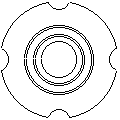
На этом чертеже Вам следует нанести размер окружности центров отверстий. Также следует показать центральные точки этих вырезов.
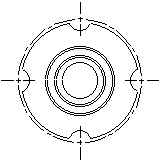
Запустите модуль Drafting. Нажмите иконку Utility Symbol для отображения диалогового окна Utility Symbols.
| Utility Symbol |
Имеется два типа окружности центров отверстий.
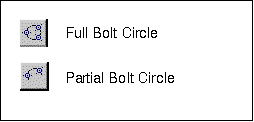
Окружность центров отверстий
В графической части окна отображены размеры, которые использовались для создания символа:
-
значение A определяет размер зазора (промежутка)
-
значение B определяет размер перекрестия
-
значение C определяет величину выступа за кромку окружности
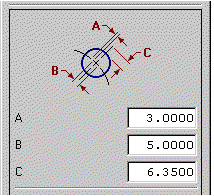
Создание полной окружности центров отверстий заданием трёх или более точек
Нажмите иконку Full Bolt Circle.
| Full Bolt Circle |
Вы должны будете выбрать центральную точку окружности.
Установите опцию Point Position на Arc Center.
| Arc Center |
Теперь Вы должны выбрать способ, с помощью которого будет задан размер окружности.
Щёлкните по предлагаемой по умолчанию опции Through 3 Points.
![]()
Вы можете выбирать из двух методов.
![]()
-
"through 3 points" позволяет определить диаметр окружности центров отверстий выбором по крайней мере трёх отверстий.
-
"centerpoint" позволяет определить диаметр окружности центров отверстий выбором центра окружности и по крайней мере одного отверстия.
Оставьте значение опции Method на Through 3 Points.
![]()
Вы должны выбрать каждое отверстий, через которое должна пройти окружность.
Выберите каждое отверстие (в
местах расположения центральной точки появляется метка).
Apply.
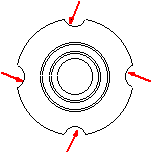
Появляется полная окружность центров отверстий.
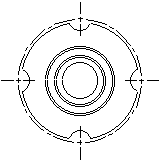
Редактирование ассоциативности символа центральных линий
При необходимости Вы можете изменить ассоциативность символа с моделью.
Выберите из меню Edit > Drafting Object Associativity.
Появляется диалоговое окно Drafting Object Associativity.
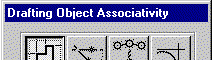
Сначала вы разорвёте ассоциативную связь с объектом, затем установите ассоциативную связь имеющегося символа с объектом. Допустим Вы решили, что на самом верхнем отверстии нет необходимости отображать символ осевых линий.
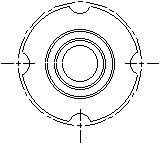
Нажмите иконку Edit Positions of Linear/Circular/ BoltCircle Centerline. Установите опцию Point Position на Arc Center. Выберите окружность центров отверстий.
| Edit Positions of Linear/Circular/ BoltCircle Centerline | |
| Arc Center |
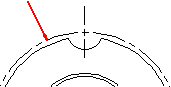
Окружность высвечивается.
Выберите дугу, определяющую отверстие под болт.
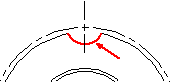
Символ осевых линий удаляется с выбранного отверстия.
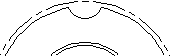
Установка ассоциативности имеющегося символа с дополнительным объектом
Как теперь разместить символ осевых линий на данном отверстии?
Нажмите иконку Edit Positions of Linear/Circular/ BoltCircle Centerline. Убедитесь, что опция Point Position установлена на Arc Center. Выберите линию центров отверстий.
| Edit Positions of Linear/Circular/ BoltCircle Centerline | |
| Arc Center |
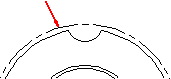
Выберите дугу, определяющую отверстие.
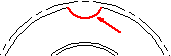
На выбранном отверстии появляется символ осевых линий.
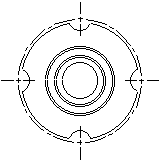
Если Вы выберите отверстие, центр которого лежит на другом радиусе, то получите предупреждение об ошибке. Если собираетесь выполнять дальнейшие упражнения оставьте этот файл открытым.
Создание сегмента окружности осевых линий выбором центральной точки
Иногда требуется создать линию центров отверстий даже для одного отверстия под болт. В этом случае Вы должны определить сначала центр окружности центров и затем центр отверстия под болт.
Откройте файл drf_symb_ves_1.prt.
Открывается лист чертежа SH1. Это метрический чертёж формата А0. Вы уже работали с этим чертежом раньше. На чертеже расположен выносной элемент в масштабе 2:1. В днище сосуда имеется маленькое отверстие.
Увеличьте вид выносного элемента (Zoom).
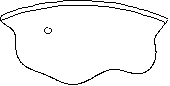
Нажмите иконку Utility Symbol для отображения диалогового окна Utility Symbols. Нажмите иконку Partial Bolt Circle.
| Utility Symbol | |
| Partial Bolt Circle |
Параметры для сегмента окружности центров отверстий должны быть такими же, какие использовались для полной окружности центров отверстий (заданы по умолчанию).
Так как отверстие, на котором будет размещён символ, слишком маленькое, увеличьте величину выступа центральных линий за кромки окружности. Вы можете изменить центральные линии уже после добавления символа.
Модифицируйте символ центральных линий используя
следующие значения:
- зазор - 5 мм
- размер перекрестия - 7 мм
- величина выступа за контур кромки отверстия - 25 мм.
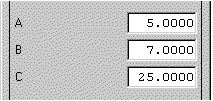
Часто бывает, что имеется менее трёх отверстий, следовательно надо использовать метод центральной точки.
Установите опцию Method на Centerpoint.
![]()
Сначала Вы должны определить расположение центральной точки окружности центров отверстий.
Установите опцию Point Position на Arc Center. Для определения расположения центральной точки выберите кромку окружности, как показано на рисунке.
| Arc Center |
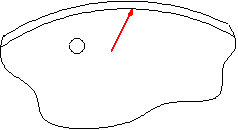
Выберите кромку отверстия.
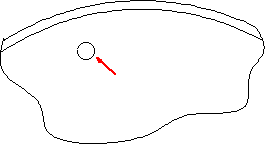
Apply.
Сегмент окружности центров отверстий появляется на чертеже.
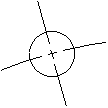
Если желаете продолжить работу с этим файлом в следующих упражнениях, оставьте его открытым.
Подготовка к созданию сегмента круговой осевой линии
Круговая осевая линия выглядит точно также как и линия центров отверстий. Исключение лишь в том, что отсутствуют линии, перпендикулярные к окружности и проходящие через центр отверстия.
Откройте файл drf_symb_rocker_1.prt.
Открывается лист SH1 чертежа рычага.
Убедитесь, что модуль Drafting запущен.
Вы должны нанести сегмент круговой осевой линии, чтобы показать, что отверстия на концах рычага расположены на одном расстоянии от от центра.
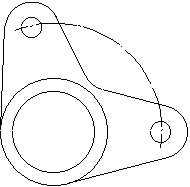
Имеется два типа круговой осевой линии.
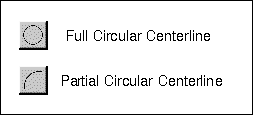
Параметры круговой осевой линии
-
Величина A определяет расстояние между штрихами
-
Величина B определяет длину штриха
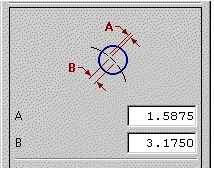
Создание сегмента круговой осевой линии
Нажмите иконку Utility Symbol для отображения диалогового окна Utility Symbols. Нажмите иконку Partial Circular Centerline.
| Utility Symbol | |
| Partial Circular Centerline |
Так как имеется только два отверстия, то следует использовать метод центральной точки.
Установите опцию Method на Centerpoint.
![]()
Установите опцию Point Position на Arc Center. Укажите окружность, чтобы определить позицию центральной точки.
| Arc Center |
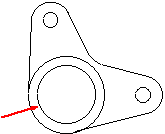
В центре выбранной окружности появляется метка. Вы должны выбрать все отверстия, через которые пройдёт круговая осевая линия. Выберите кромки отверстий в указанной на рисунке последовательности (против часовой стрелки).
Укажите кромки отверстий, через которые пройдёт осевая линия. Нажмите кнопку Apply.
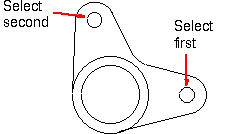
На чертеже появляется сегмент круговой осевой линии.
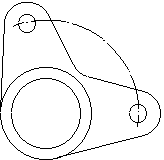
Полная осевая окружность
Для определения полной осевой окружности Вы будете использовать те же процедуры, что и для полной окружности центров отверстий:
-
определяя три или более отверстий
-
определяя центральную точку и радиус
Нажмите иконку Full Circular Centerline.
Параметры полной осевой окружности такие же, как и для сегмента осевой окружности.
| Full Circular Centerline |
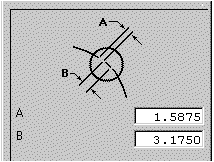
Закройте все открытые файлы.